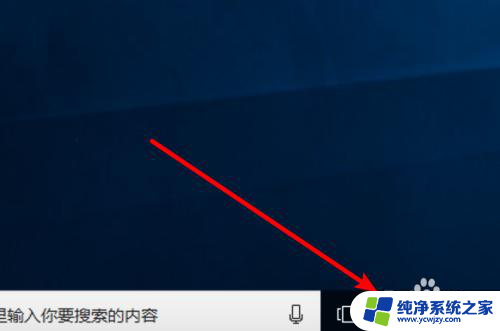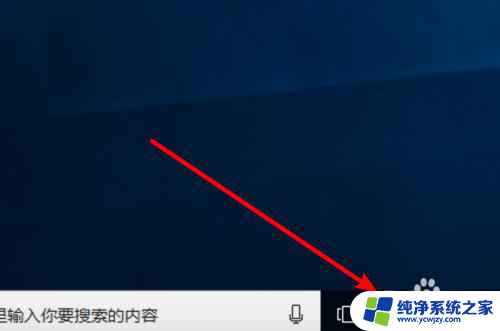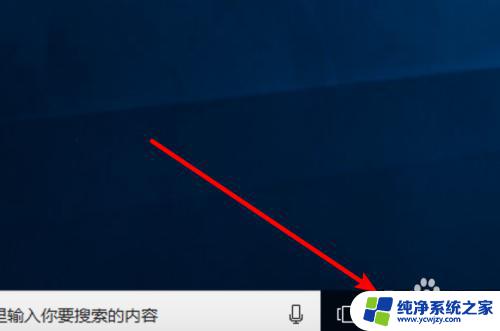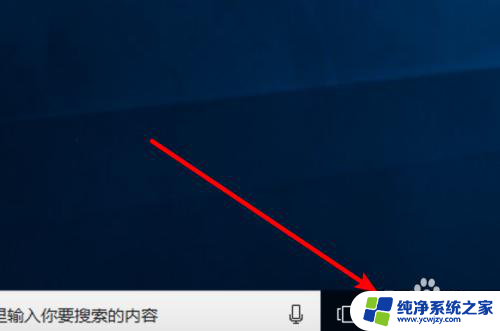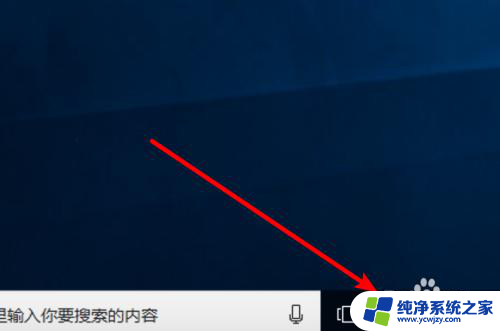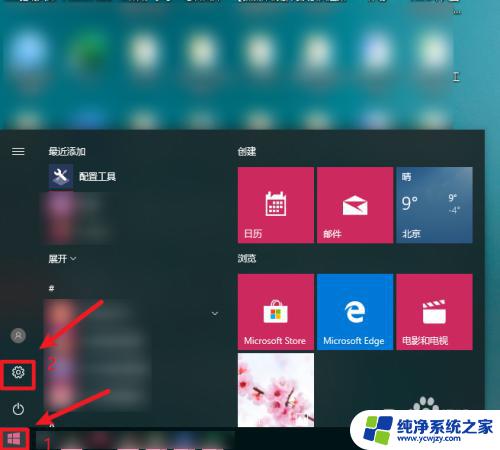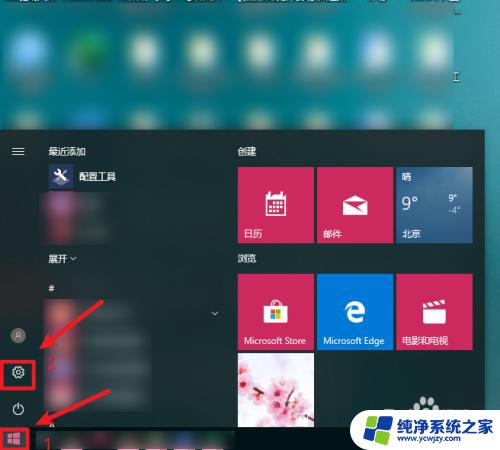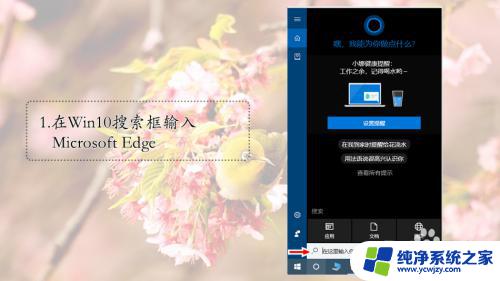如何清理电脑浏览器缓存window10 win10浏览器如何清除缓存数据
更新时间:2023-08-12 15:42:47作者:xiaoliu
如何清理电脑浏览器缓存window10,在使用电脑浏览器浏览网页时,我们经常会遇到缓存问题,即浏览器会自动保存一些网页的临时文件,以便下次访问时加载速度更快,随着时间的推移,这些缓存文件会占用大量的存储空间,并且可能导致浏览器运行缓慢。清理浏览器缓存成为了一项必要的任务。对于使用Windows 10操作系统的用户来说,清除缓存数据可以帮助提升浏览器的性能和速度。如何清理Windows 10浏览器的缓存数据呢?以下将介绍几种常见的方法。
步骤如下:
1.点击启动栏上的浏览器,先打开浏览器。
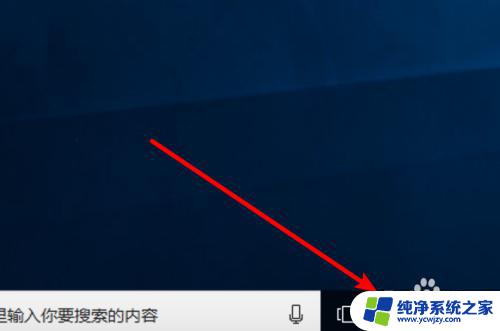
2.然后点击右上角的三点的图标。
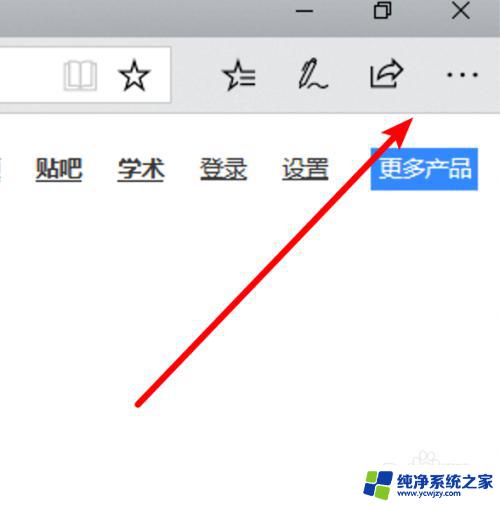
3.然后点击下方的「设置」项。
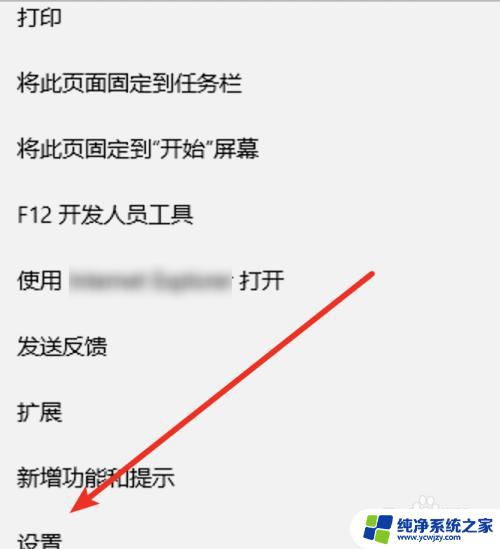
4.在这里,我们点击按钮选择要清除的内容。
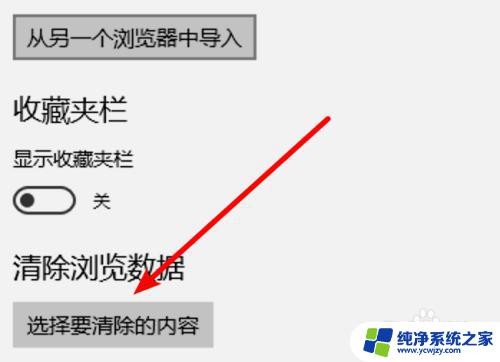
5.在这里我们可以选择缓存数据,浏览历史记录等等。
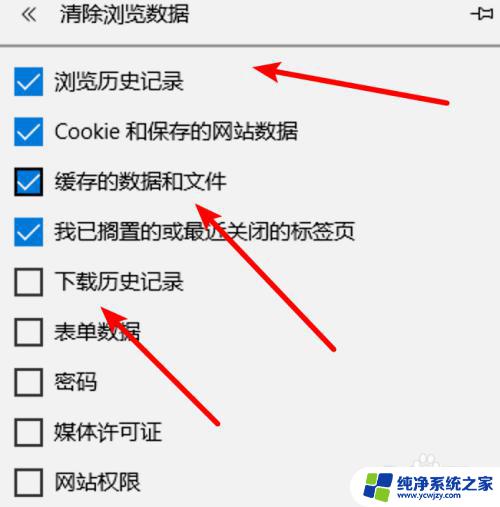
6.选择好后,点击下方的清除按钮就行了。
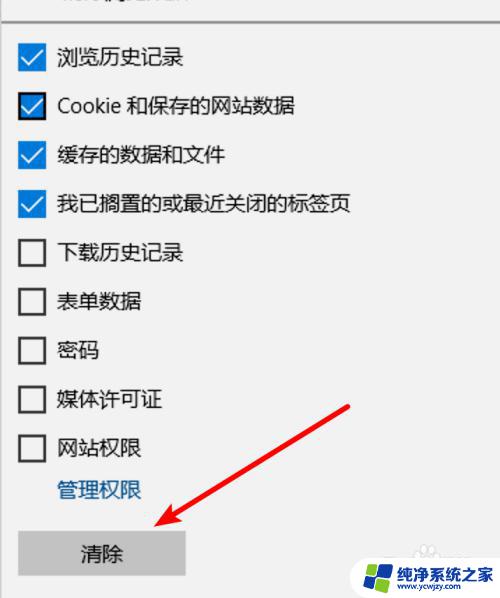
7.稍等片刻就能清除完成了。
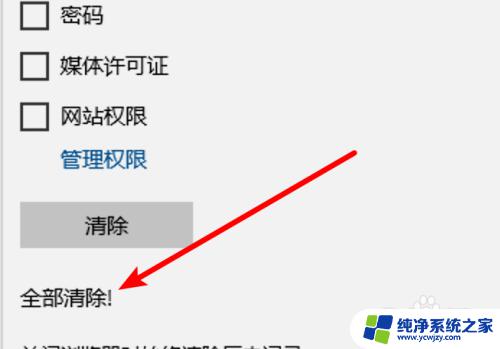
以上就是如何清理电脑浏览器缓存window10的全部内容,如果你遇到了这种情况,可以尝试使用本文提供的方法来解决,希望这些内容能对你有所帮助。